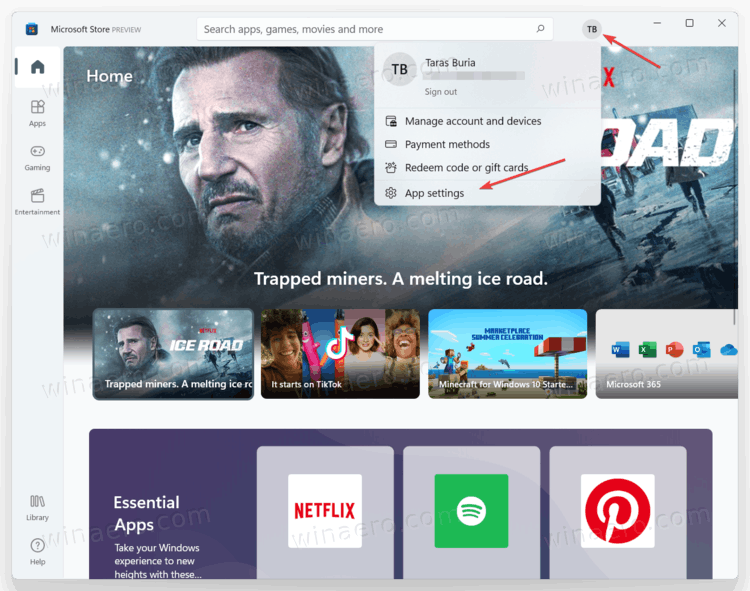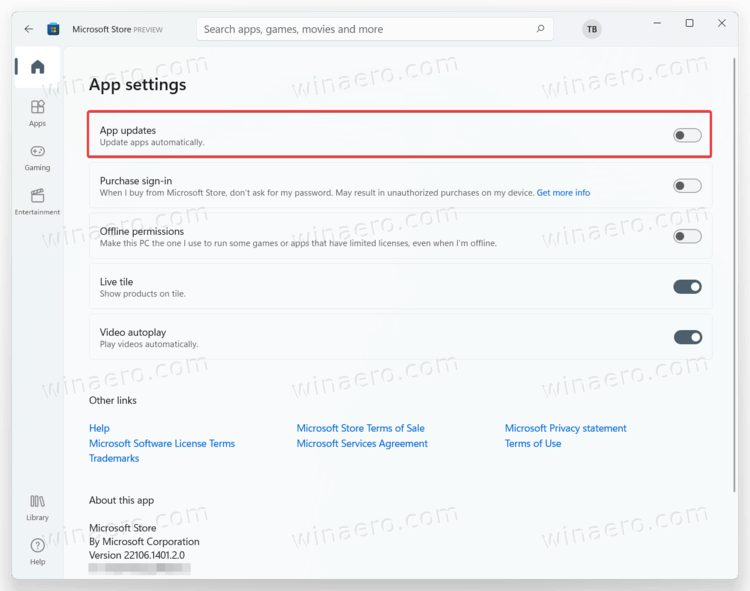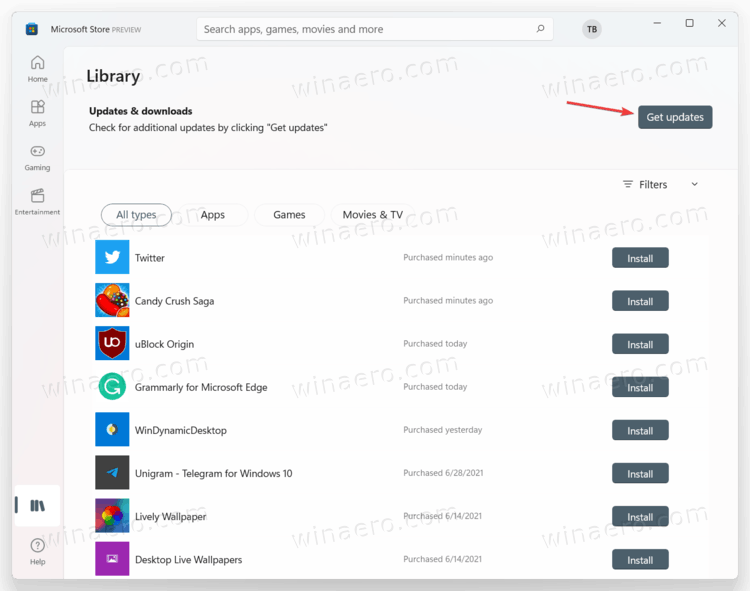Как отключить автоматическое обновление приложений в Windows 11
Вы можете отключить автоматическое обновление приложений в Windows 11 с помощью нового приложения «Магазин». В Windows 11 Microsoft представила совершенно новый рынок для ваших игр, приложений, фильмов, расширений браузера и других видов контента. Помимо радикально нового дизайна, новый Microsoft Store предлагает несколько новых политик для разработчиков. Эти изменения уже вызывают волну интереса со стороны популярных сторонних разработчиков, таких как Zoom, Adobe, OBS и т. д. Все больше разработчиков обращаются к Microsoft Store; таким образом, больше пользователей пользуются популярными приложениями.
По умолчанию все приложения, установленные из Microsoft Store, обновляются автоматически. Windows каждый день проверяет наличие новых версий приложений и устанавливает их после обнаружения. Это может быть нежелательным поведением для некоторых пользователей. Если вы предпочитаете другой способ, эта статья покажет вам, как отключить автоматическое обновление приложений в Windows 11 и ее новом Microsoft Store.
Совет: Новый Microsoft Store будет доступен в Windows 11 и более ранних версиях Windows 10 позднее в этом году. Это означает, что новый пользовательский интерфейс появится и в Windows 10.
Отключить автоматическое обновление приложений в Windows 11
- Запустите новый Microsoft Store.
- Найдите изображение своего профиля в правом верхнем углу и щелкните его.
- Выбирать Настройки приложения из раскрывающегося меню.

- Выключить Обновления приложений опция переключения.

Вот и все. Именно так вы отключите автоматическое обновление приложений в Windows 11. Теперь единственный способ установить обновления приложений в Windows 11 — выполнить проверку вручную. Вот как это сделать.
Как проверить и установить обновления приложения
- Запустите Microsoft Store и найдите Библиотека кнопку в левом нижнем углу окна.

- Нажмите кнопку Получайте обновления кнопку и подождите, пока Windows 11 найдет новые версии для ваших приложений.

- Найдя, нажмите Обновить все или установите обновления для каждого приложения отдельно.
Теперь вы знаете, как проверять и устанавливать обновления приложений в Windows 11 при отключенном автоматическом обновлении.
Если вам понравилась эта статья, поделитесь ею, используя кнопки ниже. Это не потребует от вас многого, но поможет нам расти. Спасибо за вашу поддержку!